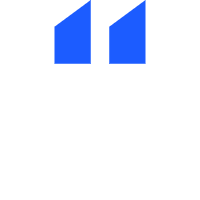万兴喵影的AI功能有多好用?举个例子来说吧,最近阿喵就用其中之一的“AI翻译”功能,玩出了以前想都不敢想的抽象效果。
这个功能可以将视频里的人声自动翻译成多种外语,而且关键是,人声原声可以保留不变,人物的唇形还能自动匹配外语发音……
用这个功能,可以一键让懒羊羊说日语
也可以让甄嬛与华妃用英语宫
还能让唐僧和如来用德语/法语battle…
而且,这些人物的原声都是不变的,唇形还会自动变化以匹配外语的发音,就跟人物自己在说外语一样,效果贼逼真!
怎么操作呢?就知道有些喵粉懒得点开视频,阿喵也把图文版教学安排上了。
第一步:导入视频。
打开万兴喵影,进入编辑窗口后,选择媒体面板中的“导入”按钮,导入要处理的视频素材。
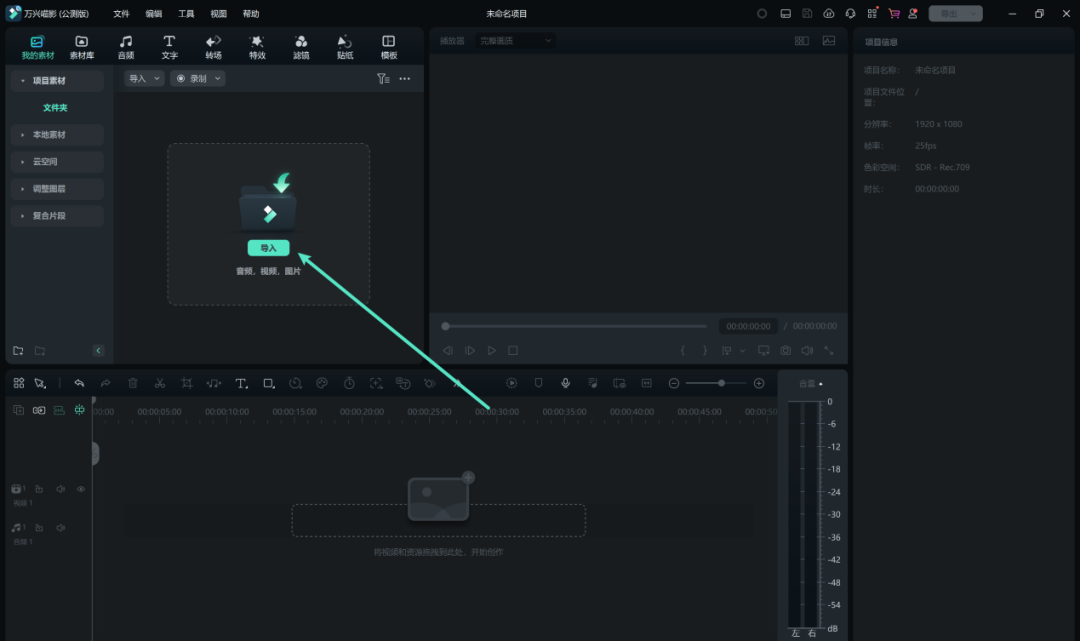
第二步,启用 AI 视频翻译功能。
将导入的视频拖放至时间轴,接着点击箭头图标展开工具栏,点击“AI 视频翻译”图标。
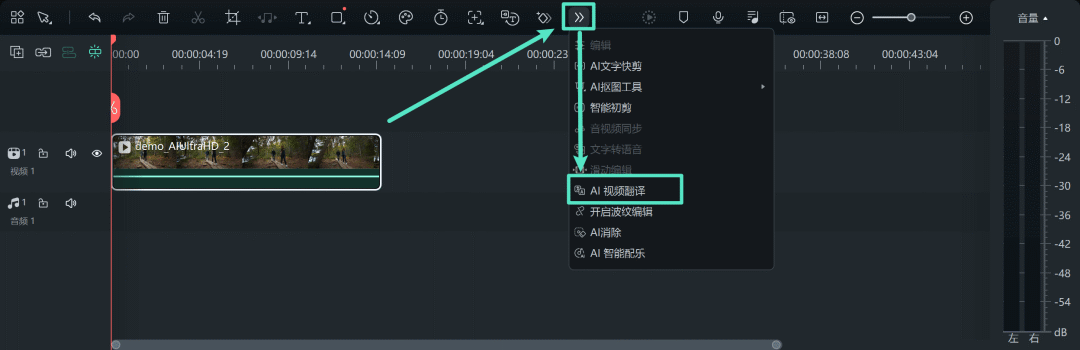
或右键点击时间轴中的视频,从下拉菜单中选择“AI 视频翻译”。
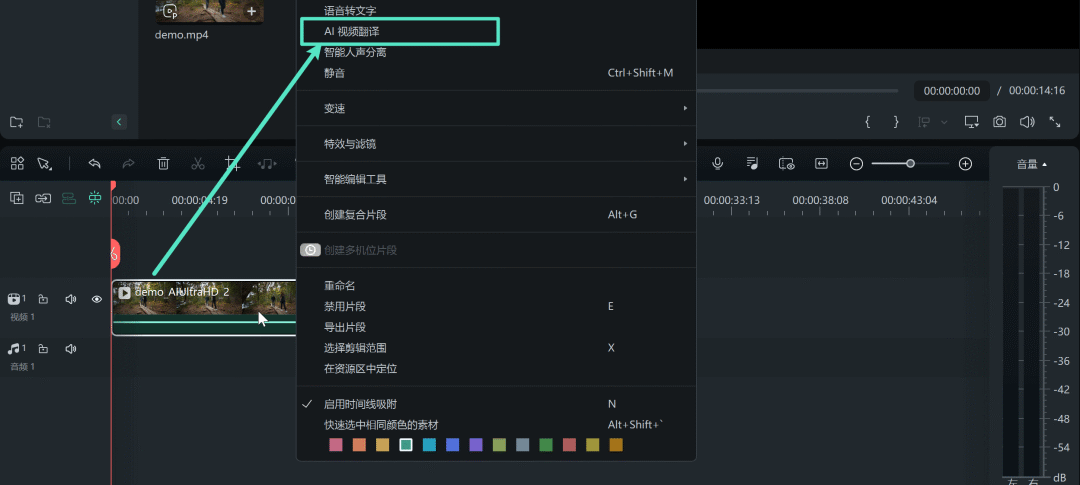
第三步,设置视频翻译参数。
选择 AI 翻译后,会弹出对话框,设置以下参数👇
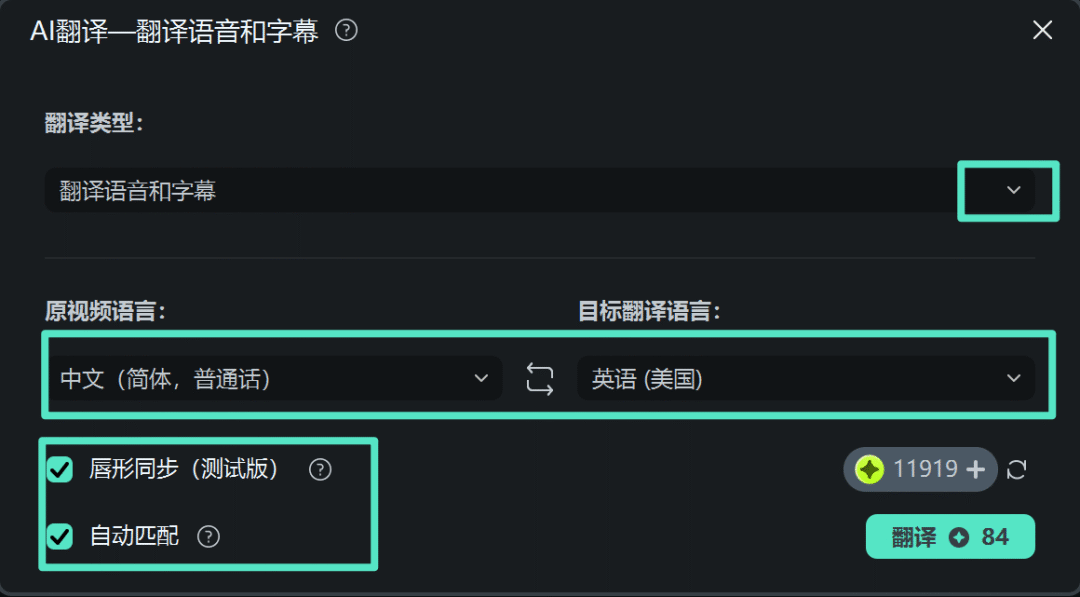
第四步,开始翻译视频。
完成所有设置后,点击“翻译”按钮以启动视频翻译过程。

第五步,等待并导出最终结果。
在翻译过程中,会弹出提示窗口显示进度。稍等片刻,你就能得到一段外语视频了!
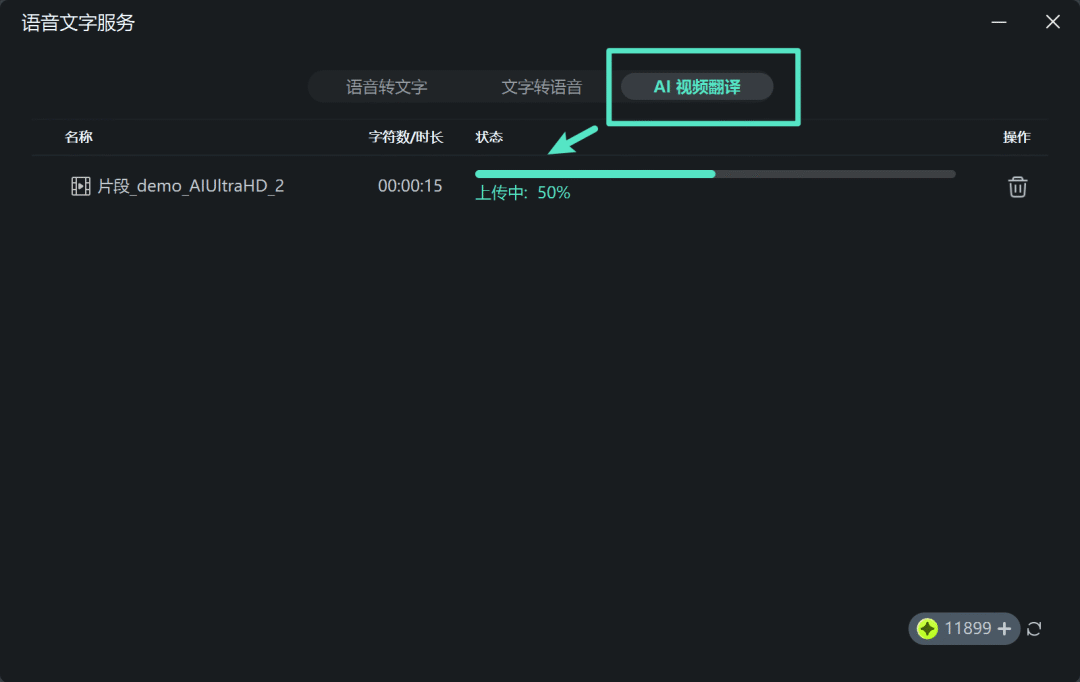
除此之外,还有AI消除、AI配乐、AI音效、AI贴纸……等等AI剪辑功能,可以实现很多奇妙的视频效果,反正阿喵是已经玩疯了。
除了超多的AI功能之外,万兴喵影在最近的更新中,还增加了很多的常规功能优化。
比如,以前我们将几段素材打包创建为复合片段后,如果想要解除,就只能按撤销键,非常不方便。
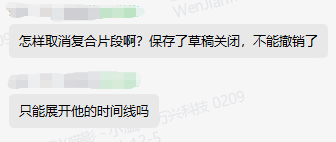
此前某位喵粉的留言 >>>
现在只需点击右键,点击“解除复合片段”,就能将复合片段恢复原状了,对于阿喵这种经常误操作的剪辑师来说,非常方便!
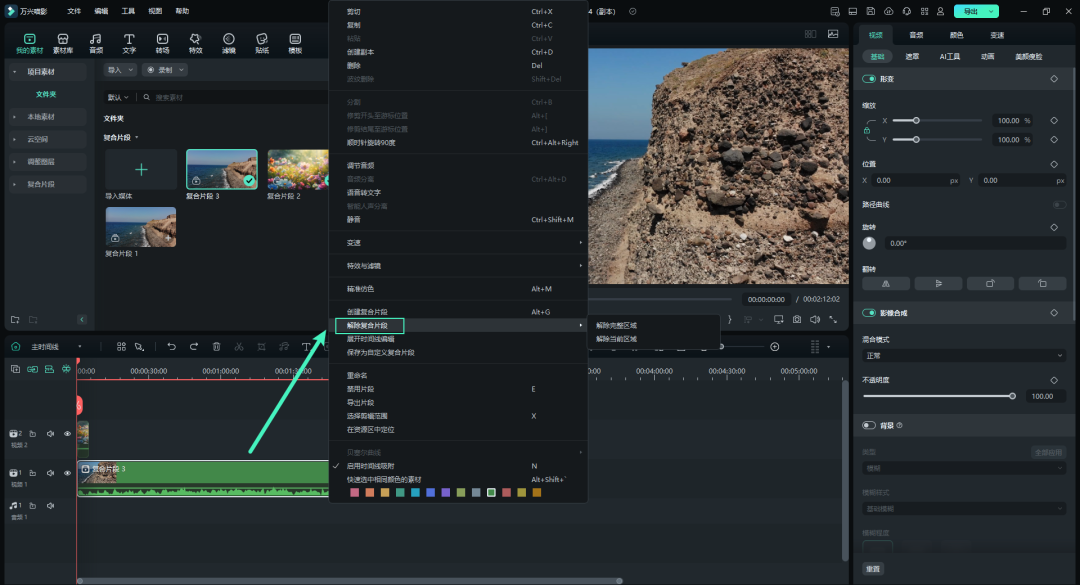
“解除复合片段”操作>>>
同时,对于已经分离了音频的视频来说,也可以用类似的方式找回音频,而且不会撤销已经分离的音频。
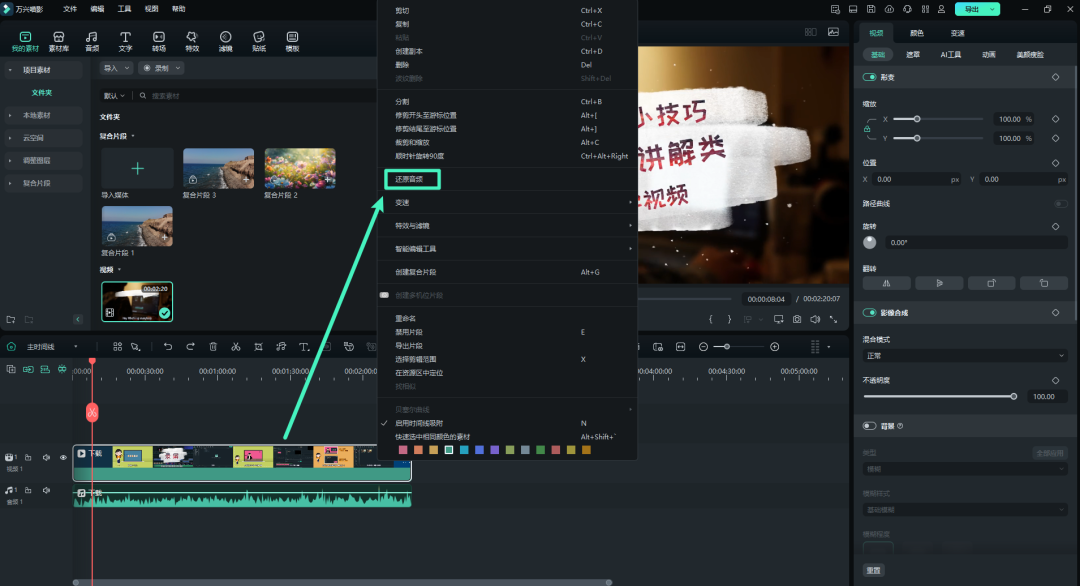
“找回音频”操作>>>
这就等于给了你一颗无限使用的“后悔药”,可以随时解除错误的操作,同时不影响其他已经做好的步骤。阿喵这种粗心大意的剪辑师体验过后,已经忍不住泪流满面。



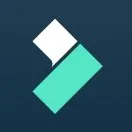 万兴喵影
万兴喵影